Ako vytvoriť histogram v programe Microsoft Excel
Microsoft Office Microsoft Excel / / August 20, 2021

Naposledy aktualizované dňa

Zaujíma vás, ako vytvoriť histogram v programe Excel na zobrazenie údajov o frekvencii? Prevedieme vás vytvorením a prispôsobením histogramu.
Ak potrebujete vytvoriť graf, ktorý zobrazuje rozdelenie frekvencií, budete chcieť vytvoriť histogram. Tento typ grafu môže Ukážte, ako často sa vyskytujú rôzne údaje a môže vám pomôcť analyzovať zmeny procesu. Histogram sa často používa ako nástroj kontroly kvality, ale môže byť prospešný pre mnohé odvetvia.
Tu vysvetlíme, ako vytvoriť histogram v programe Microsoft Excel. A aby bol váš histogram užitočnejší alebo atraktívnejší, ukážeme vám tiež, ako ho prispôsobiť.
Vytvorte histogram v programe Excel
Vloženie grafu do programu Excel je v skutočnosti veľmi jednoduché. Za predpokladu, že máte údaje pripravené na použitie, vyberte ich. Potom zamierte do Vložiť kliknite na kartu Vložiť štatistickú tabuľku šíp a vyber Histogram (naľavo).
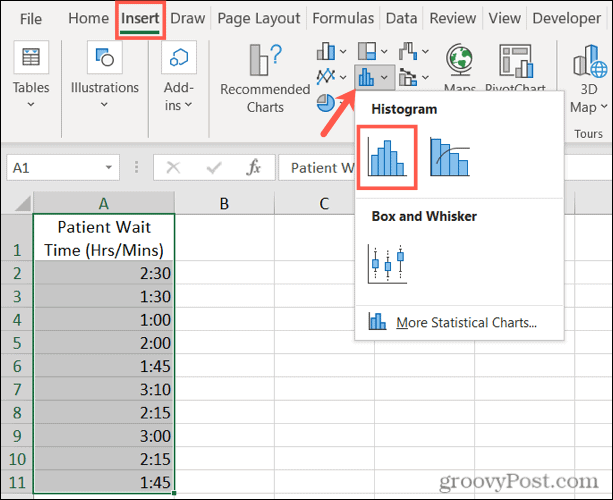
Graf sa zobrazí vo vašej tabuľke. Obsahuje predvolený štýl a zásobníky sa automaticky konfigurujú podľa vašich údajov. Tu však prichádza na rad prispôsobenie grafu.
Prispôsobte si histogram v Exceli
Existujú dve hlavné časti na prispôsobenie histogramu v programe Excel, používanie a vzhľad. Začnime tým najdôležitejším, pozrime sa na konfiguráciu zásobníkov pre váš graf, aby bol užitočnejší.
Konfigurujte histogram
Stĺpce, ktoré vidíte vo svojom histograme, sa nazývajú koše. Slúžia na zobrazenie distribúcie údajov - ako často sa hodnoty vzťahujú na rozsahy. Zásobníky majú rovnakú šírku, ale výšky sa rovnajú počtu dátových bodov pre každý zásobník.
Ak chcete otvoriť možnosti formátovania zásobníkov, kliknite pravým tlačidlom na vodorovnú os na grafe a vyberte Formát osi alebo dvakrát kliknite na os.
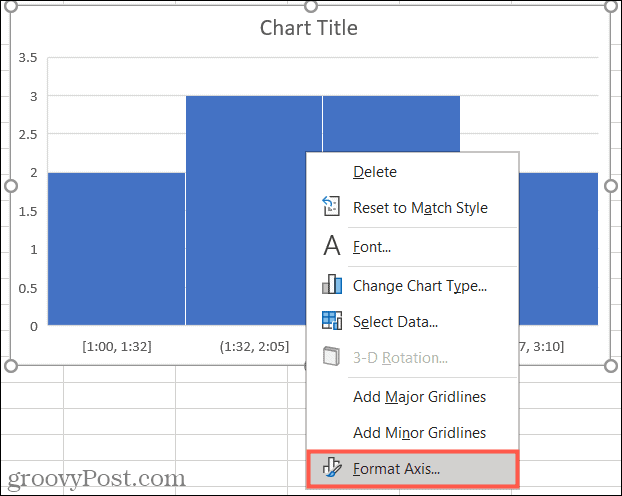
Keď sa bočný panel otvorí, rozbaľte ho Možnosti osi. Potom môžete upraviť nasledujúce konfigurácie:
Podľa kategórie: Ak vaše údaje používajú namiesto čísel text, môžete vybrať túto možnosť. Histogram potom zoskupí kategórie a spočíta hodnoty.
Automatické: Toto je predvolené nastavenie pre histogramy v programe Excel, ktoré automaticky vypočítava a priraďuje počet priehradiek.
Šírka koša: Zadaním desatinného čísla v tejto sekcii môžete zmeniť, ako široké sú zásobníky (stĺpce).
Počet košov: Tu môžete zadať presný počet zásobníkov, ktoré chcete použiť, ak sa líšia od výsledku automatického nastavenia.
Prepadový kôš: Tento kôš použite na hodnoty nad desatinným číslom, ktoré zadáte do poľa vpravo.
Prietokový kôš: Tento kôš použite na hodnoty nižšie alebo rovné desatinnému číslu, ktoré zadáte do poľa vpravo.
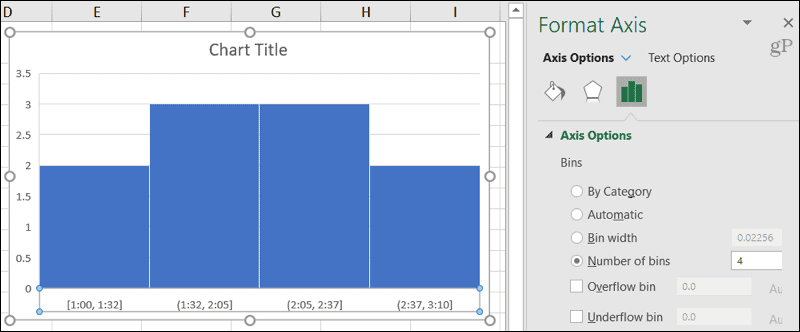
Pod možnosťami osi na bočnom paneli môžete tiež rozbaliť Označte značky a Číslo na úpravu bodov v grafe, kategórii a kóde formátu.
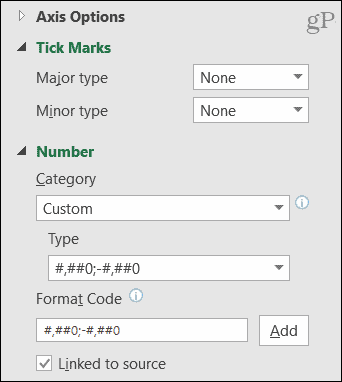
Upravte vzhľad histogramu
Ak chcete zmeniť vzhľad histogramu, prvkov grafu a názvu, máte veľa možností formátovania.
Na Návrh grafu Na karte môžete pridávať alebo odstraňovať prvky grafu alebo meniť štýl. Môžete však tiež vybrať nové rozloženie, upraviť výber údajov alebo presunúť graf na iné miesto.

V Oblasť formátovania grafu na bočnom paneli, môžete vybrať farby a štýly výplne a čiar, použiť tieň alebo 3D formát a zadať presnú veľkosť grafu alebo ho uzamknúť. Bočný panel otvoríte kliknutím pravým tlačidlom myši na graf a výberom Formátovací graf alebo dvakrát kliknite na graf.
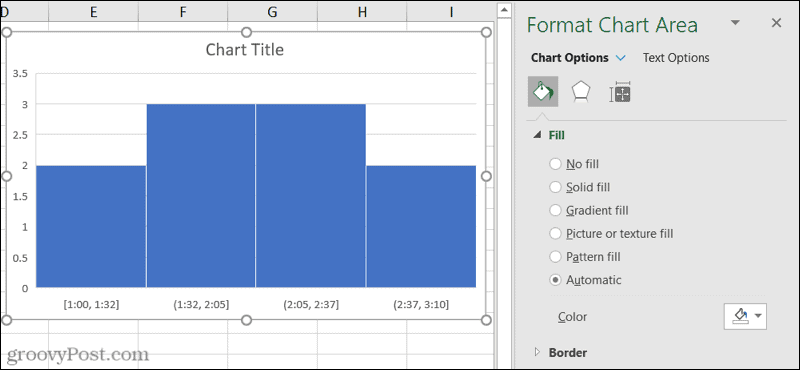
V Exceli v systéme Windows môžete zobrazovať Prvky grafu a Štýly grafu tlačidlá vpravo jednoducho výberom grafu.
- Prvky grafu: Začiarknite a zrušte začiarknutie tých prvkov, ktoré chcete zobraziť v grafe. Vyberte položku, aby ste si vybrali jej pozíciu v grafe.
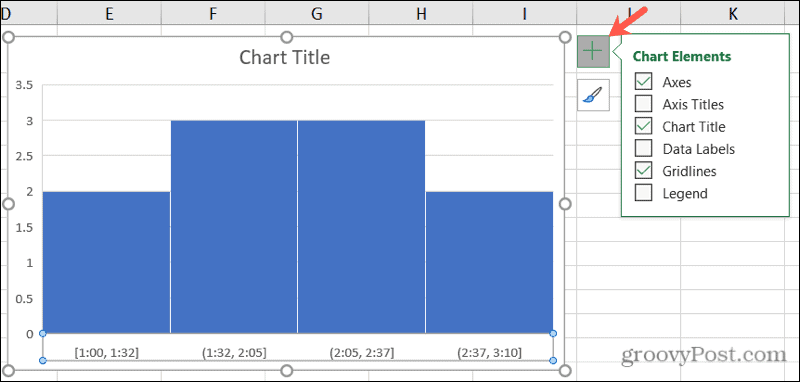
- Štýly grafu: Pomocou kariet Štýl a Farba dodáte grafu iný vzhľad.
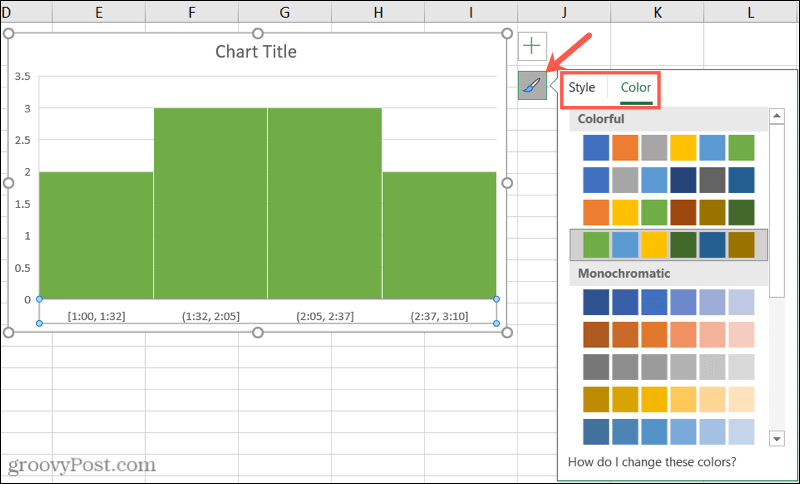
Ďalšie možnosti grafu
Tu je niekoľko ďalších možností, ktoré môžete prispôsobiť svojmu histogramu v programe Excel.
- Posuňte graf: Kliknite a presuňte graf na požadované miesto na hárku.
- Zmeňte veľkosť grafu: Kliknutím na roh alebo okraj a následným potiahnutím dovnútra alebo von zmeníte jeho veľkosť.
- Zadajte názov grafu: Kliknite na textové pole Názov grafu na grafe a zadajte názov.
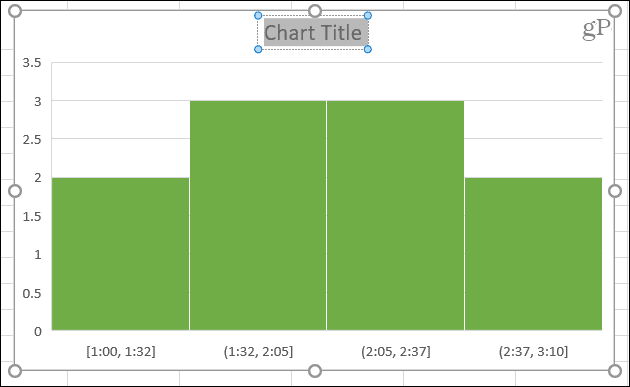
Ukážte svoje údaje o frekvencii v histograme v programe Excel
Pretože je jednoduché vytvoriť histogram v Exceli, zvážte to pri svojich údajoch o frekvencii. Možnosti prispôsobenia sú bohaté a vaše publikum môže oceniť užitočný vizuál!
Ak sa chcete dozvedieť viac, pozrite sa na ako vytvoriť koláčový graf v programe Excel pre ostatné typy údajov resp ako vytvoriť Ganttov diagram pre váš ďalší projekt.
Ako vymazať vyrovnávaciu pamäť, súbory cookie a históriu prehliadania v prehliadači Google Chrome
Chrome robí vynikajúcu prácu pri ukladaní vašej histórie prehliadania, vyrovnávacej pamäte a súborov cookie na optimalizáciu výkonu vášho prehliadača online. Jej ako ...
Zhoda cien v obchode: Ako získať online ceny pri nákupe v obchode
Nákup v obchode neznamená, že budete musieť zaplatiť vyššie ceny. Vďaka zárukám porovnania cien môžete pri nákupe v ...
Ako darovať predplatné Disney Plus pomocou digitálnej darčekovej karty
Ak vás Disney Plus baví a chcete sa oň podeliť s ostatnými, tu je návod, ako si kúpiť predplatné Disney+ na ...
Váš sprievodca zdieľaním dokumentov v Dokumentoch, Tabuľkách a Prezentáciách Google
Môžete jednoducho spolupracovať s webovými aplikáciami Google. Toto je váš sprievodca zdieľaním v Dokumentoch, Tabuľkách a Prezentáciách Google s povoleniami ...


